Il suffit de mettre un film Blu-Ray dans mon lecteur Samsung et d’avoir un avertissement indiquant que mon « firmware » pourrait être obsolète. Qu’est-ce que le firmware et comment le mettre à jour ?
Bien que vous ne vous en rendiez peut-être pas compte en regardant votre téléviseur, votre smartphone ou votre lecteur Blu-Ray, ce sont tous des ordinateurs. Ils ont des emplois très spécialisés, évidemment, mais comme votre ordinateur, ils ont un système d’exploitation, des périphériques et bénéficient d’un accès Internet. Ils reçoivent également des mises à jour logicielles et des mises à jour du système d’exploitation avec une certaine régularité, parfois une correction de bogues, parfois de nouvelles fonctionnalités et capacités. Ce qui signifie que ce n’est pas seulement une bonne idée de garder vos appareils à jour avec leur « firmware » (car le système d’exploitation est généralement appelé sur les appareils), mais qu’il est parfois essentiel à leur utilisation efficace continue.
Les lecteurs Blu-Ray sont particulièrement intéressants car les disques maîtrisés aujourd’hui ne sont pas exactement au même format qu’il y a encore quelques années. Il s’avère que le Blu-Ray change et se met à jour aussi! Étant donné que la plupart des disques ne nécessitent pas la toute dernière technologie 3D immersive ou des fonctionnalités interactives, c’est souvent quelque chose qui est ignoré par le lecteur ou qui vous est simplement dit comme un avertissement ou une notification. Pourtant, cela ne fera qu’empirer à mesure que la technologie évolue, il est donc temps d’apprendre à mettre à jour le firmware de votre lecteur blu-ray Samsung!
Je vais vous montrer comment j’ai récemment poussé une mise à jour sur mon propre lecteur Blu-Ray Samsung 4K, modèle UBD-K8500. Pour commencer, vous voudrez saisir la télécommande Samsung réelle et vous rendre à la MAISON pour accéder aux paramètres. La première option est « Image », et cela ressemblera à ceci:
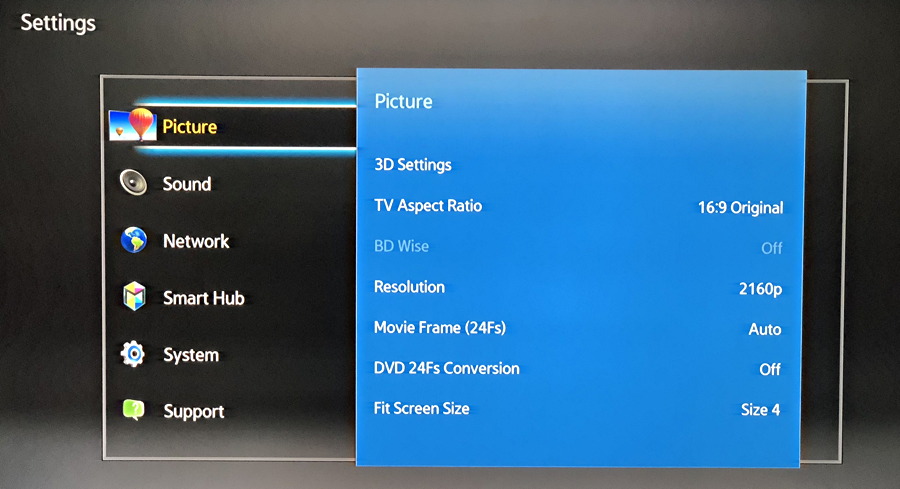
Le premier arrêt sera en fait l’option « Réseau » car votre lecteur devra être sur Internet pour pouvoir fonctionner correctement. Vous voudrez finir par voir quelque chose qui signale qu’il est en ligne et prêt à partir:
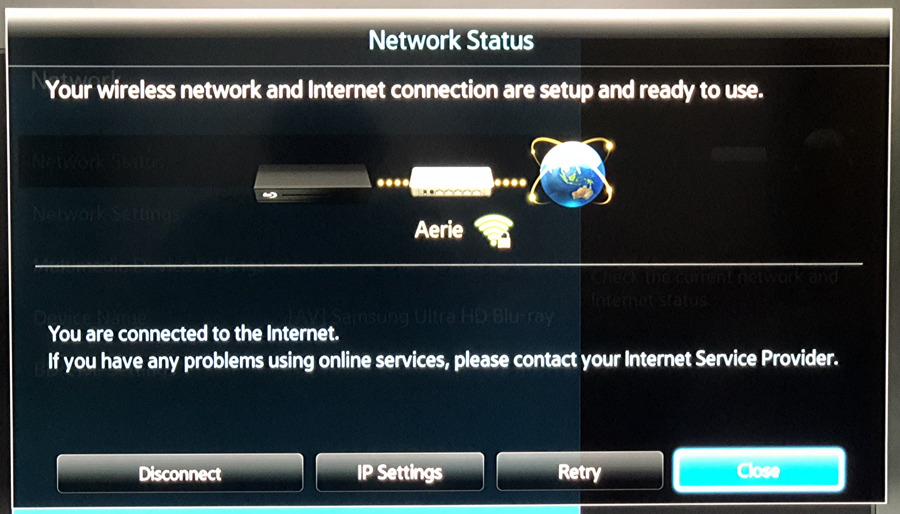
Si vous n’êtes pas connecté, vous devrez choisir un réseau wifi et entrer le mot de passe, un processus assez fastidieux. Prêt à continuer? Tant mieux, car la connexion Internet est une exigence !
Maintenant, du réseau, descendez au support:
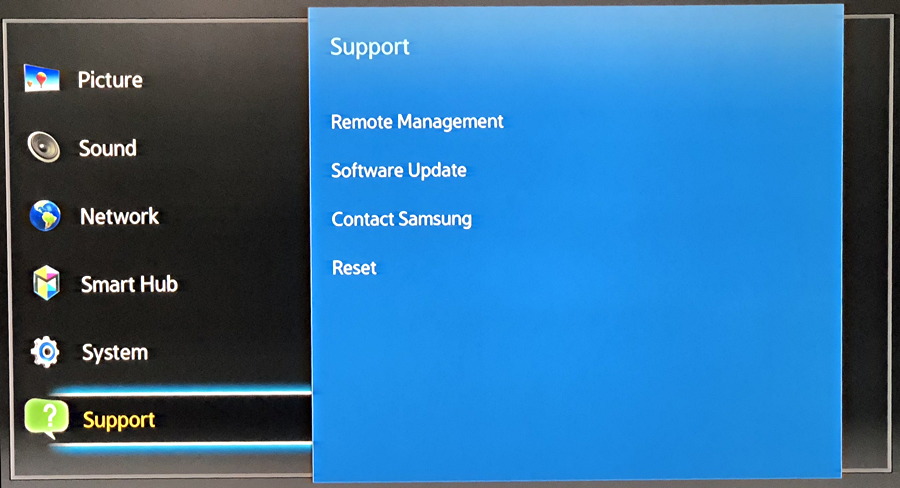
Vous pouvez deviner le choix dont vous avez besoin ici: Mise à jour logicielle. Tu as raison !
Choisissez « Mise à jour logicielle » sur votre lecteur Blu-Ray Samsung pour continuer
À ce stade, il se connectera au réseau et vérifiera quelle est la dernière version du micrologiciel (système d’exploitation) pour votre appareil particulier, et l’affichera avec votre version actuelle:
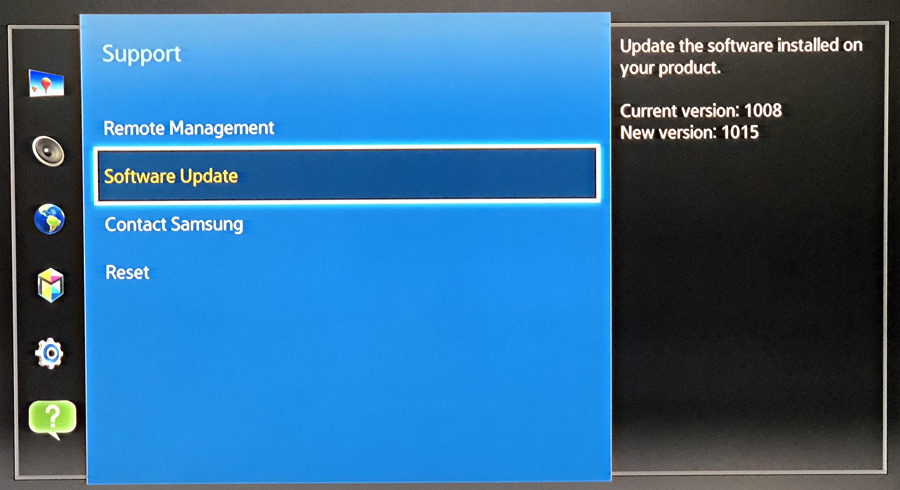
Comme vous pouvez le voir, mon lecteur Blu-Ray exécute la version 1008 du firmware de Samsung, mais la dernière en date est la version 1015. Il est temps de mettre à jour! Cela avait été fait en choisissant « Mise à jour logicielle » pour entrer dans cette option de menu.
Voici ce que vous verrez:
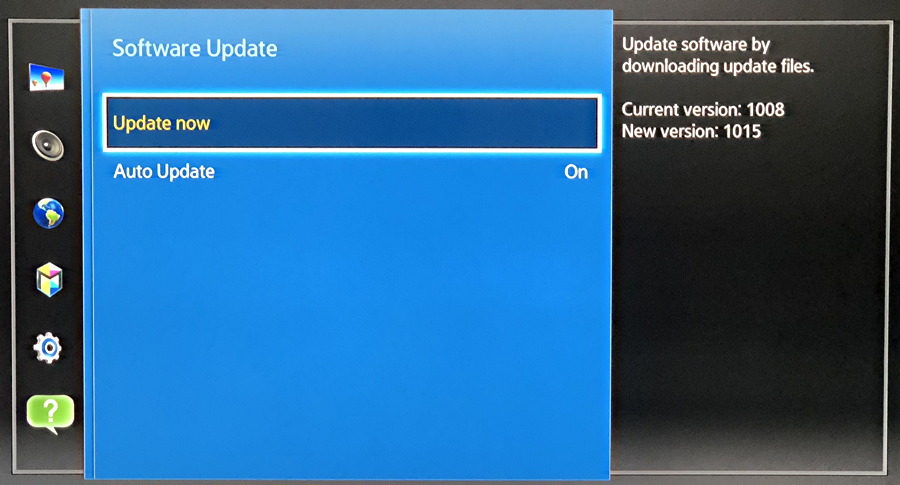
La mise à jour automatique est activée, mais cela peut prendre des jours, voire des semaines, jusqu’à ce qu’elle se mette à jour, selon le moment où je laisse le lecteur allumé par un cycle de mise à jour automatique. Au lieu de cela, forcons la mise à jour en choisissant « Mettre à jour maintenant ». Il vous invite à confirmer que vous souhaitez vraiment mettre à jour votre lecteur Blu-Ray ou tout autre périphérique:
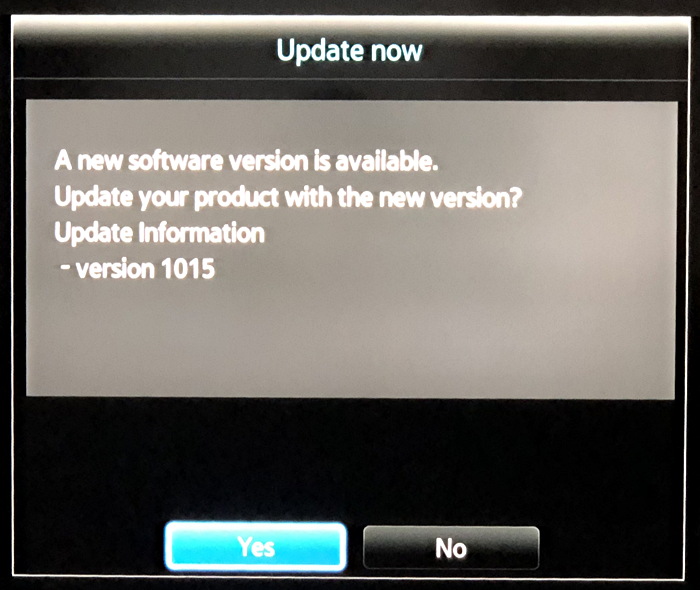
Un « oui » fait démarrer les choses et cela ne prendra probablement que quelques minutes avec une barre de progression assez aléatoire et une estimation de l’achèvement (j’ai trouvé qu’il rebondissait partout avec son analyse du temps que prendrait le processus):
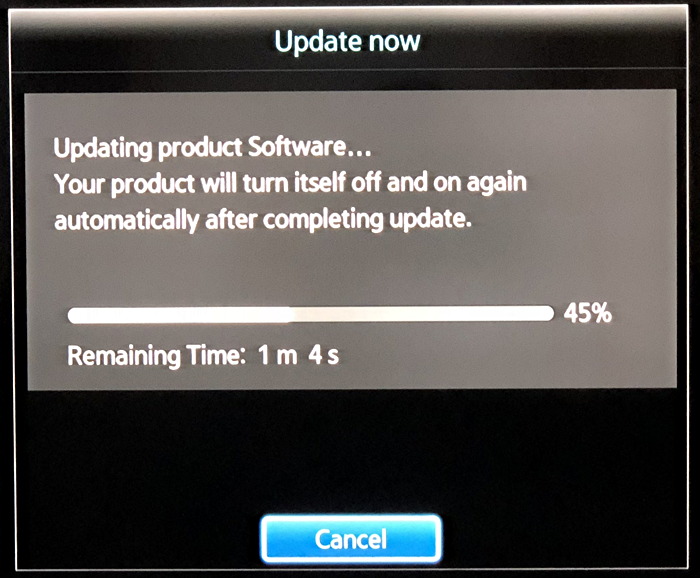
Finalement, le téléchargement est terminé et l’appareil redémarre, installant le nouveau micrologiciel comme il le fait. Ne débranchez pas votre appareil pendant que cela se produit (même si je ne peux pas imaginer un scénario où quelqu’un débrancherait son appareil!) mais vous verrez ce graphique à l’écran pendant la mise à jour:
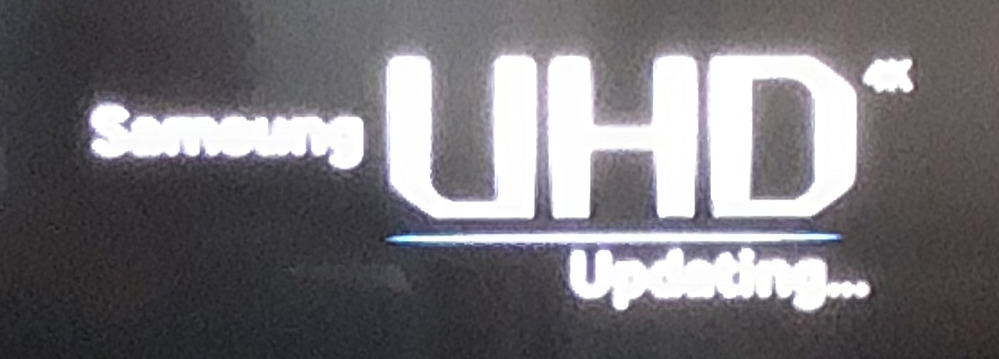
La vôtre sera probablement un peu mieux mise au point, cependant! 🙂
Quoi qu’il en soit, c’est tout, une fois qu’il redémarre, vous êtes prêt à partir et pouvez essayer ce nouveau disque Blu-Ray, très probablement avec de bien meilleurs résultats et de nouvelles fonctionnalités intéressantes que vous n’aviez pas avant la mise à jour.
format blu-ray, lecteur blu-ray, comment mettre à jour le micrologiciel, comment mettre à jour samsung, micrologiciel samsung, mise à jour du micrologiciel samsung, mise à jour blu-ray, mise à jour samsung, mise à jour samsung blu-ray